Sådan administreres og tilpasses kontroller på OnePlus Buds -
Miscellanea / / August 09, 2022
Mens Android tilbyder tilpasning på mange fronter, mangler den et indbygget øretelefonkontrolpanel. Du kan kun ændre codec'et, omdøbe høretelefonerne eller give/nægte adgang til kontakter i Bluetooth-enhedsindstillingerne. Der er dog en måde at administrere og omkonfigurere dine OnePlus Buds gennem en app kaldet HeyMelody.

Udviklet af Oppo, dets moderselskab, HeyMelodys support strækker sig til OnePlus såvel som Oppos trådløse headset. Du kan tilpasse berøringskontroller, ændre headsettets betjening og mere. Læs med for at forstå, hvordan det fungerer.
Hvorfor HeyMelody i stedet for OnePlus Buds officielle app?

Nå, hvis du tager et kig på apps i PlayStore, er der apps lavet af Samsung, Nothing og endda OnePlus. Ja, der er en app udviklet af OnePlus - men det eneste problem er, at du simpelthen ikke kan få adgang til appen på trods af at du har installeret den.
Dette er et ejendommeligt problem, og det virker heller ikke på OnePlus-enheder. Derfor bliver du nødt til at ty til HeyMelody-appen for at administrere kontroller.
Hent HeyMelody til Android
Hent HeyMelody til iPhone
Tilpas Touch Controls på OnePlus Buds ved hjælp af HeyMelody-appen
Sådan tilpasser du berøringskontrollerne på dine OnePlus-øretelefoner.
Trin 1: Åbn Bluetooth-menuen i appen Indstillinger.
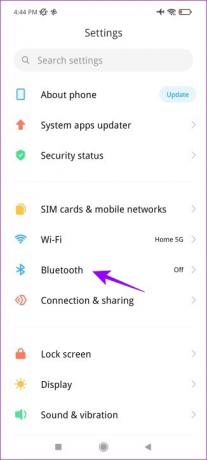
Trin 2: Sørg for, at høretelefonerne er parret med din enhed.

Bemærk: Jeg har brugt OnePlus Buds Z til denne tutorial, men du kan bruge ethvert par ægte trådløse øretelefoner fra Oppo eller OnePlus. Den samme procedure burde fungere.
Trin 3: Åbn HeyMelody-appen.
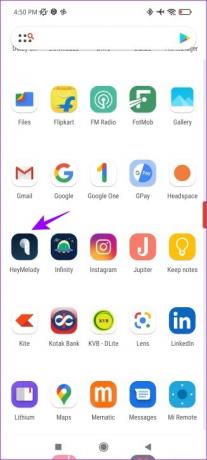
Trin 4: Tryk på Accepter og fortsæt med at acceptere brugsbetingelserne.

Trin 5: Tryk nu på Tilføj.
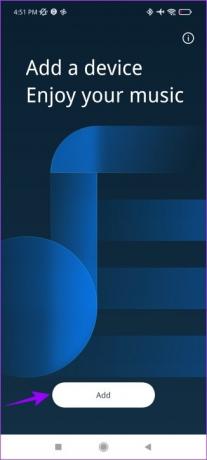
Trin 6: Klik på Indstillinger for at give tilladelse til placeringen.
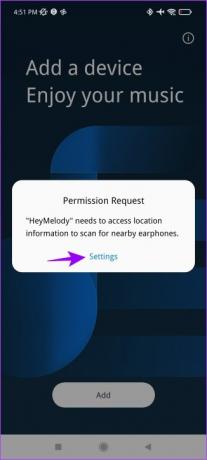
Trin 7: Vælg 'Mens du bruger appen.'

Trin 8: Klik på Tilføj igen.
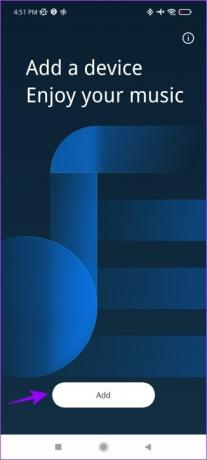
Trin 9: Vælg din enhed ved at trykke på tilslut på listen over enheder. Min er OnePlus Buds Z som ses på billedet.

Trin 10: Du skulle være landet på appens hovedgrænseflade. Tryk på fanen Øretelefonkontroller for at tilpasse kontroller. Vælg venstre/højre øretelefon.
Trin 11: Tilføj nu dine foretrukne kontroller med deres respektive triggere. (Buds Z giver kun mulighed for et dobbelttryk og giver fire muligheder som vist på billedet)

Når du har gennemført ovenstående trin, burde du være i stand til nemt at styre musikafspilning og forbedre lytteoplevelsen på dine OnePlus-øretelefoner! Du kan også opdatere firmwaren på dine øretelefoner via denne app, hvilket vi anbefaler at gøre, hvis du har problemer.
Administrer OnePlus Buds ved hjælp af HeyMelody-appen
Udover at tilpasse berøringskontroller giver HeyMelody-appen også et overblik over dine øretelefoner. Den har en brugervenlig og intuitiv grænseflade. Her er alt andet, du kan bruge denne applikation til.
1. Enhedsoplysninger
Du kan se batteriniveauerne i både øretelefonerne og coveret. Dette er ganske nyttigt, da standardindikatoren for batteriniveau på Android ikke giver meget information. Således kan du nu forlade dit hjem med de nøjagtige batteriniveauer og sikre, at det ikke dør, mens du er ude.

2. Firmwareopdatering
De fleste fejl på øretelefoner er rettet med en firmwareopdatering. Ved hjælp af HeyMelody-appen kan du klikke på Firmware Updatesektion for at kontrollere, om der er en tilgængelig opdatering.
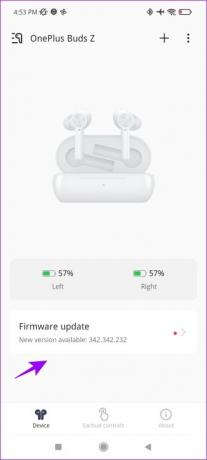
Når du har fundet en opdatering, kan du tjekke beskrivelsen for at se, hvad den tilføjer, og også et par mulige fejlrettelser.

3. Administrer enheder
Du kan også hurtigt afbryde eller slette øretelefonerne fra HeyMelody-appen og manuelt parre dem senere.
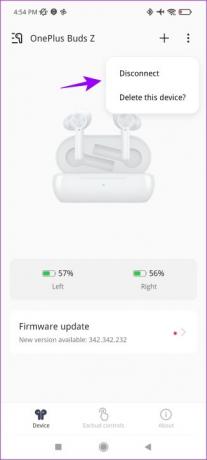
4.Tjek Understøttede enheder
I HeyMelody-appen kan du også se listen over enheder, der understøttes af denne applikation. Først skal du klikke på sektionen om.
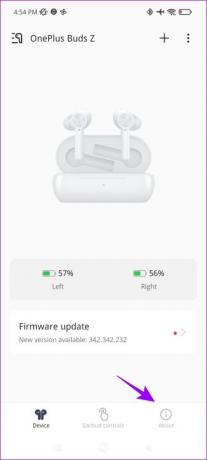
Klik derefter på understøttede enhederfor at tjekke listen over alle enheder.
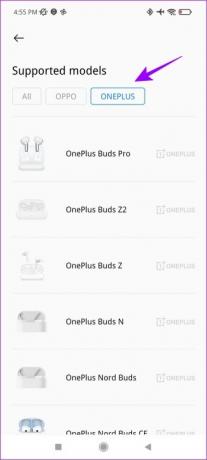
Som tidligere nævnt understøtter denne app øretelefoner fra Oppo og OnePlus. Så listen tilbyder også adskillelse mellem de to.
Styr afspilning på OnePlus Buds med lethed
Dette er alt, hvad du behøver at vide om HeyMelody-appen, og hvordan du tilpasser kontrollerne på OnePlus-knapperne. Når du har fulgt ovenstående trin, kan du styre musikafspilningen efter dit valg. Når du først er fortrolig med appens grænseflade, kan du også administrere dine høretelefoner meget mere effektivt.
Sidst opdateret den 9. august, 2022
Ovenstående artikel kan indeholde tilknyttede links, som hjælper med at understøtte Guiding Tech. Det påvirker dog ikke vores redaktionelle integritet. Indholdet forbliver upartisk og autentisk.


